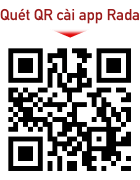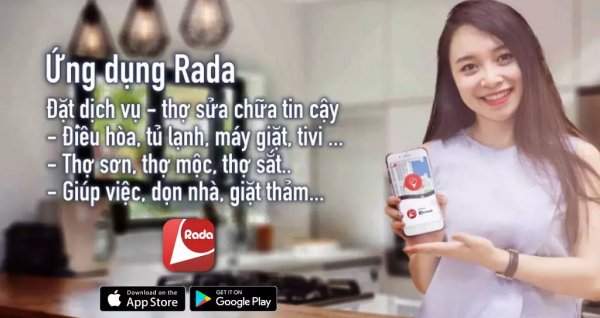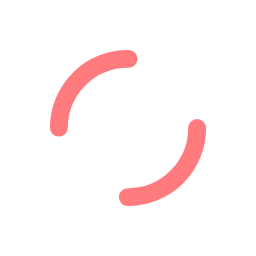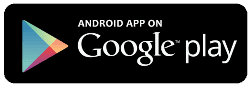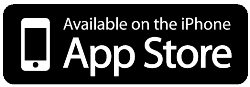Kinh nghiệm dùng máy Mac – Reset SMC
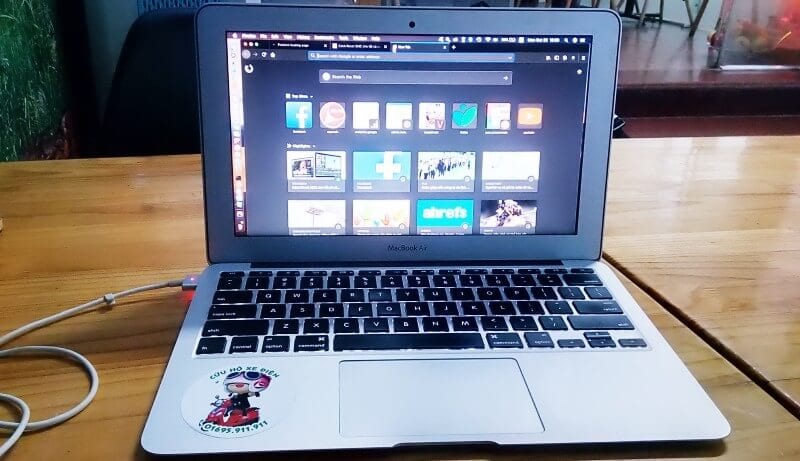
Khi máy Mac của bạn gặp phải một trong những trường hợp sau:
- Quạt tản nhiệt chạy với tốc độ cao liên tục, mặc dù dung lượng CPU tải của bạn thấp.
- Gặp vấn đề về pin. Ví dụ: Tự động mất nguồn, pin không sạc được hoặc Mac không thể khởi động sau khi sleep…
- Gặp vấn đề về ánh sáng: Đèn báo pin không hiển thị, đèn màn hình nền không điều chỉnh được, đèn bàn phím không hoạt động…
- Không thể xuất hiển thị ra thiết bị ngoại vi
- Mac chạy khá chậm mặc dù dung lượng sử dụng CPU và ổ đĩa thấp, không kết nối với thiết bị ngoài.
- Không hiển thị kết nối airport & bluetooth hay bất cứ kết nối với thiết bị ngoại vi khác.
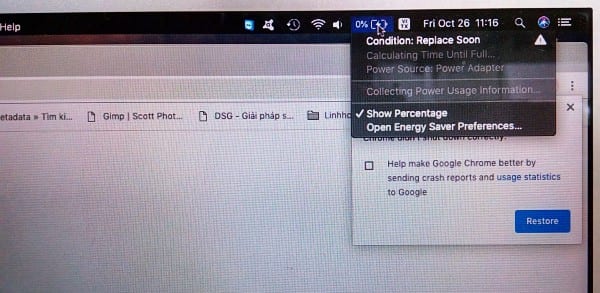
Theo các kỹ sư, lúc này sẽ là lúc bạn cần phải reset lại SMC (viết tắt của System Management Controller) của máy để đảm bảo máy có thể hoạt động được tốt và mượt mà như thủa ban đầu. Hướng dẫn dưới đây sẽ giúp bạn thực hiện điều đó và nó có thể áp dụng được với tất cả các dòng MacBook của Apple như Pro, iMac, Mac mini…
System Management Controller là gì?
Đây là một con chip, một subsystem của máy tính Macintosh dựa trên nền tảng của Intel. SMC có nhiệm vụ quản lý năng lượng và nhiệt độ của hệ thống, quá trình sạc pin, xử lý hiển thị đồ họa, quá trình khởi động và tắt máy, chế độ sleep cũng như hibernate, chỉ số đèn nền màn hình.
Lưu ý rằng, chỉ những dòng máy tính sử dụng chip Intel mới có SMC.
Tuy nhiên, các bạn cần lưu ý rằng, các bước thực hiện reset SMC cho MacBook và MacBook Pro sẽ có phần khác nhau vì một vài máy tính có pin nằm bên trong và một vài máy tính có pin có thể tháo rời ra ngoài. Dưới đây chúng tôi sẽ hướng dẫn các bạn cách để thực hiện cho cả 2 thiết bị trên.
Reset SMC các máy có pin không thể tháo rời (MacBook Air, MacBook Pro Retina hay MacBook Pro)
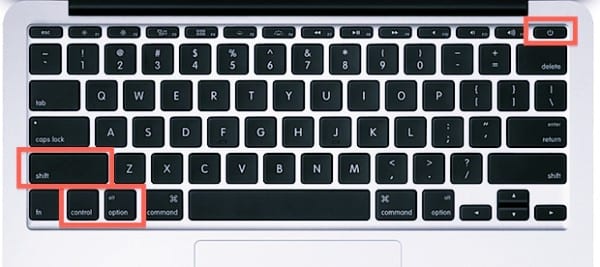
- Nếu máy Macbook của bạn đang sử dụng hãy “Shut Down…” máy đi.
- Cắm sạc vào máy và chắc chắn rằng máy đã được sạc điện.
- Trên bàn phím phía bên trái, bạn nhấn giữ tổ hợp SHIFT + CONTROL + OPTION và nút nguồn POWER cùng 1 lúc.
- Thả tất cả các phím cùng lúc. Lúc này đèn LED trên cục sạc có thể thay đổi trạng thái khi đang reset SMC.
- Mở máy lên như bình thường. Thời gian để máy khởi động sau khi được reset SMC có thể kéo dài hơn một chút so với bình thường.
Lưu ý: Đèn led ở đầu chỗ gắn vào Macbook của bạn sẽ thay đổi trạng thái hoặc không sáng lên nữa khi reset SMC.
Reset SMC các máy có thể tháo rời pin (MacBook hoặc MacBook Pro phiên bản cũ)
Với những phiên bản máy tính MacBook cũ hơn có pin có thể tháo rời được, bạn có thể thực hiện reset SMC bằng những bước sau:
- Tắt máy “Shut Down…” và tháo pin ra khỏi máy.
- Tháo sạc ra khỏi máy.
- Giữ nút Power khoảng 10 giây.
- Thả nút Power.
- Lắp Pin và cắm sạc vào.
- Khởi động Mac như thường lệ.
Lưu ý: Reset SMC khác hoàn toàn với cách Reset PRAM. Reset SMC không thay đổi nội dung lưu trên PRAM.
Cách Reset SMC cho máy iMac, Mac Pro, Mac mini
- Bạn hãy tắt “Shut Down…” máy Mac.
- Tháo, rút dây nguồn ra để không cho nguồn điện vào máy.
- Lúc này bạn đợi khoảng 15 giây.
- Gắn dây nguồn vào lại máy Mac, lúc này bạn tiếp tục đợi khoảng 5 giây rồi hãy khởi động máy lên.
Bây giờ Mac của bạn đã được reset lại SMC, các vấn đề về phần cứng mà bạn gặp phải đã được giải quyết hoặc nếu không máy tính của bạn đang mắc phải một vấn đề nào đó nghiêm trọng hơn.
Hy vọng rằng, bài viết này sẽ một phần giúp bạn cải thiện tốc độ máy tính của bạn.
Đặt dịch vụ như thế nào?
Đặt trực tiếp từ mẫu tìm dịch vụ tại trang web này
• Bước 1: Chọn nhóm dịch vụ mà bạn quan tâm
• Bước 2: Chọn loại dịch vụ bạn cần đặt (lưu ý, nếu hệ thống đã tự động chọn đúng dịch vụ bạn cần chuyển đến bước 3)
• Bước 3: Nhập vào số điện thoại để dịch vụ có thể liên hệ với bạn.
• Bước 4: Nhập vào khu vực mà bạn cần gọi dịch vụ, lưu ý bạn có thể lựa chọn địa chỉ tương đối mà hệ thống gợi ý ở gần điểm mà bạn muốn được cung cấp dịch vụ nhất. Trường hợp địa chỉ của bạn đã có trong danh sách gợi ý này thì rất tốt, bạn có thể chọn nó, tuy nhiên có nhiều địa chỉ quá chi tiết mà hệ thống không thể xác định được trên bản đồ như ngõ/ngách/hẻm hoặc tầng trong các khu nhà cao tầng. Với các địa chỉ chi tiết, bạn có thể ghi chú ở bước thứ 5 hoặc cung cấp cho dịch vụ biết khi họ gọi điện cho bạn.
• Bước 5: Nhập vào Ghi chú, vấn đề bạn gặp phải hoặc địa chỉ chi tiết để gửi đến dịch vụ...
• Bước 6: Bấm nút Gửi yêu cầu tìm dịch vụ gần bạn...
Tải ứng dụng Rada để đặt dịch vụ
• Bước 1: Bấm nút tải ứng dụng Rada theo điện thoại tương ứng mà bạn đang sử dụng dưới mẫu đặt dịch vụ; Trường hợp bạn truy cập bằng máy tính, hãy mở điện thoại để quét mã QR ở góc phải bên dưới màn hình để chuyển đến kho cài ứng dụng
• Bước 2: Khi chuyển đến kho ứng dụng, bạn bấm nút cài đặt để cài ứng dụng Rada vào máy điện thoại của mình. Tiến hành đăng ký để tạo tài khoản bằng cách nhập vào số điện thoại, chờ hệ thống gửi mã xác thực để hoàn thành đăng ký tài khoản
• Bước 3: Chọn nhóm dịch vụ mà bạn quan tâm, tiếp tục sau đó chọn dịch vụ mà mình cần rồi đọc kỹ thông tin giới thiệu về dịch vụ; xem kỹ bảng giá mà chúng tôi cung cấp sau đó bấm nút đặt dịch vụ phía dưới màn hình
• Bước 4: Nhập vào địa chỉ, hệ thống sẽ lấy số điện thoại mà bạn đã đăng ký làm số liên hệ, tiếp tục điền vào nội dung Ghi chú, vấn đề bạn gặp phải hoặc địa chỉ chi tiết để gửi đến dịch vụ... bạn cần yêu cầu dịch vụ, tiếp tục chọn thời gian bạn muốn cung cấp dịch vụ
• Bước 5: Khi hoàn thành, tiếp tục bấm nút gửi yêu cầu để bắt đầu tìm dịch vụ
Lợi ích khi đặt dịch vụ từ hệ thống Rada
• Mạng lưới dịch vụ liên kết với Rada có mặt rộng khắp trong cả nước vì vậy bạn có thể đặt ở bất cứ nơi nào dịch vụ cũng có thể đáp ứng
• Ngay sau khi kết nối thành công, dịch vụ sẽ gọi điện cho bạn trong vòng 1 phút để xác nhận dịch vụ và trao đổi chi tiết
• Ứng dụng Rada kiểm soát tất cả các ca cung cấp dịch vụ được dịch vụ cung cấp, vì vậy bạn có thể khiếu nại, đánh giá bất cứ khi nào bạn không thấy hài lòng
• Rada chỉ cung cấp dịch vụ thông qua ứng dụng và trang web vì vậy mọi thông tin sẽ được lưu trữ lại để đảm bảo có thể tra cứu và xử lý bất cứ khi nào bạn muốn
• Giá cả dịch vụ được công bố sẵn trên web và ứng dụng Rada để bạn tham khảo và trao đổi với dịch vụ
• Rada là ứng dụng kết nối dịch vụ đạt giải Nhân tài đất Việt 2017 với hơn 7 năm hoạt động, đến nay đã có 10,336 nhà cung cấp dịch vụ, 137,894 người sử dụng và 228,407 yêu cầu đã thực hiện thành công sẽ mang lại trải nghiệm tốt nhất khi bạn đặt dịch vụ từ mạng lưới dịch vụ của mình.